Dobrodošli na vadbo "Animacija v programu After Effects" z PSD-Tutorials.de. Sem Philipp Sniechota in vas bom vodil skozi vadbo..webp?tutkfid=56215)
Z vami želim z vajo v praksi vstopiti v svet animacije in raziskati, kaj pomeni dobra animacija.
Program After Effects bomo uporabljali kot orodje in ne bomo obdelali osnov. Ne bomo se učili, kako ustvariti sestave, uporabiti barvne površine ali učinke, temveč se bomo osredotočili na to, kaj naredi dobro animacijo. Znanje, ki ga pridobite tukaj, lahko prenesete na različna področja. Pri tem niti ne morate razmišljati o delu s 2D ali 3D animacijami v programu After Effects. Lahko gre vse do karakterne animacije.
Ta trening je zanimiv za vsakega, ki se zanima za oblikovanje gibanja in se pri svojem delu srečuje z animacijo.
Skupaj bomo izdelali projekt, ki sem ga poimenoval "Animacija enostavna". Naredili bomo kratki napovednik, ki se sam ukvarja z animacijo. Postopoma bomo ugotovili, kaj so lepi premiki, na kaj je treba paziti, in katere pravila je treba upoštevati in uresničiti v programu After Effects. Poudarek bo na tem, kako ta uresničitev deluje, kakšni nasveti in triki so mi na voljo ter na kaj je treba paziti.
Praktični projekt je stilistično zelo poenostavljen. Delal sem le z dvema barvama, brez velikih ilustracij in na splošno zelo preprosto. Tudi slogovno sem se vrnil v čas, ko so se slike začele premikati.
Znanje animacije, ki vam ga bom posredoval, je dejansko obstajalo že skoraj 100 let in od takrat ga uporabljajo Walt Disney, Pixar in drugi veliki animacijski studii.
Z vami želim raziskati točno tovrstni svet na čim bolj preprost način, tako da na koncu razumete temelje dobre animacije. S ustrezno vadbo, saj to tudi spada zraven, lahko na koncu precej obogatite svoje projekte z gibanjem.
V tem smislu vam želim veliko veselja s to vadbo, poučno izkušnjo, in se vidimo kmalu, ko bomo spregovorili o osnovah animacije, pravzaprav osnovnem delu Walta Disneya, "Disneyjevih pravilih - del 1", in nato bomo nadaljevali s konceptom barv.
Preden se lotimo in se pogrezamo v After Effects, bi rad povedal nekaj besed o konceptu, torej nekaj besed o tem, kaj je treba storiti pred začetkom.
Da bi bilo stilsko jasno, kam želite iti, in kakšen videz oz. kakšno vzdušje želite ustvariti.
Za ta primer sem pomislil, da se bomo pozabili na te bleščeče grafike gibanja in sijoče krogle, ki jih poznamo danes, na Sky in ameriško televizijo. Gremo korak nazaj v čas, ko se je animacija začela, v čas risank in Disneyjevih pravil, in našemu videu dodajmo majhen pridih risanke.
Seveda ne želimo uresničiti risanke, ker bi bilo to preveč zahtevno, in saj želimo delati z After Effects. Zato se poslužujemo slogov risanke in to nato uresničimo v programu After Effects. Kaj nam pri tem pomaga?
Korak 1
Na tem mestu sem se že odločil za pisavo, ročno napisan font. Ta pisava ni moje roke, ampak je vrsta pisave, ki jo najdete pod imenom Amatic na spletnem mestu fontsquirrel.com. Hvala ustvarjalcu Vernonu Adamsu.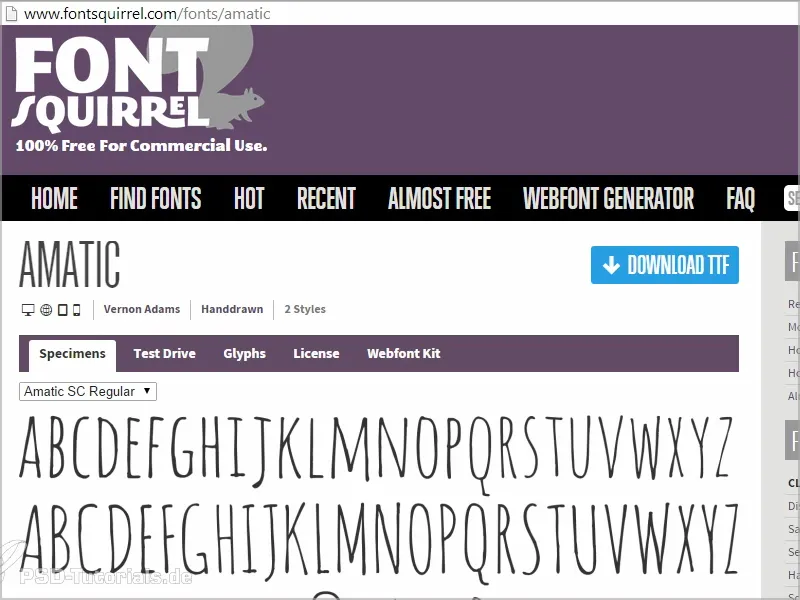
Imamo velike in male črke, ki so sicer vse napisane z velikimi črkami, vendar imamo tako dve različni pisavi. Male črke so nove risbe velikih črk.
Lep font, ki zelo dobro deluje v animaciji.
V enem od naslednjih vaj vam bom pokazal, kako to narediti, da izgleda, kot da je res vsak okvir ročno narisana.
Zato ta font najprej prenesem in ga namestim.
Korak 2
Da bi še bolj zajeli občutek, ko so se slike začele premikati in ko se je film začel, okoli leta 1900, sem se odločil iti tudi glasbeno v to smer. Ragtime spominja na Charlieja Chaplina, Stan & Olla ter vse takšne začetne poskuse televizijskih filmov in seveda tudi animacijske industrije.
Ustrezen kos sem našel pri Incompetech.com Kevinu MacLeodu. Od marca 2006 je odličen tip, na svoji spletni strani ima precejšnje število pesmi in stilov. Zlasti so čudovite njegove najnovejše stvari, posnel je tudi "Fig Leaf Rag", klasik Scotta Joplina, klasično za neme filme.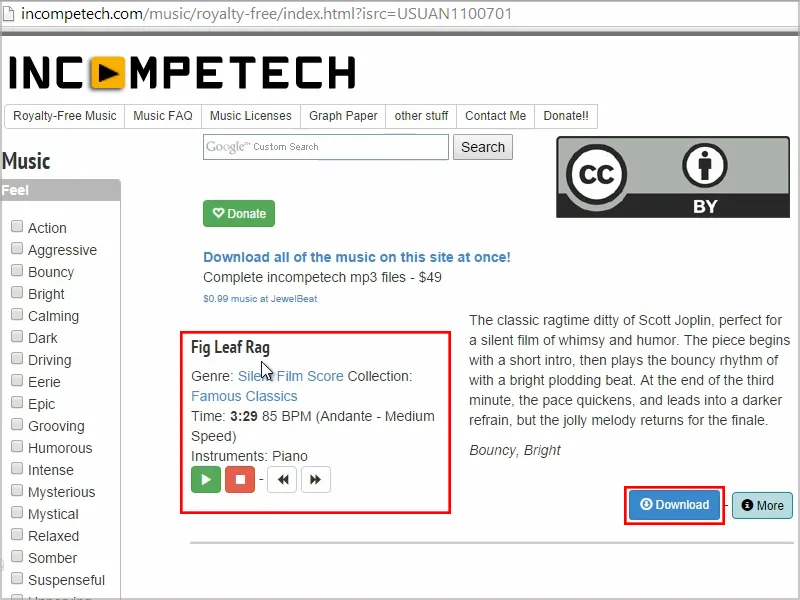
Točno takšno slogovno zasnovo sem iskal. Kos ima tudi čudovite poudarke, kar je vedno dobro za animacije. Imamo torej določene dele, ki so sinhronizirani z glasbo. V teh delih lahko fantastično animiramo in skoraj že ustvarjamo poglavja.
Prenesem glasbeni kos.
Korak 3
V barvah sem se odločil, da ostanemo precej zmanjšani v modri barvi v povezavi z rumeno, torej uporabljamo le dve barvni odtenki, ki sta tudi komplementarna med seboj in se zato zelo dobro ločujeta.
V tem primeru to deluje zelo dobro v vsako smer, torej rumeno besedilo na modrem ozadju oziroma modro besedilo na rumenem ozadju. S tem lahko igram, razdelim video in ustvarim poglavja tako, da med animacijo preklopim med tema dvema barvama, na primer za vizualni ločevalnik med pojasnjevalnim in vpraševalnim položajem. Za takšne primere je to zelo primerno.
Korak 4
Za to želimo ustvariti nastavitev in najprej ustvariti projekt datoteko, da se lahko lepo animiramo in se samo na to osredotočimo.
Odpriemo After Effects in iz mape z zvokom znova naložimo "Fig Leaf Rag" in ga uvozimo v After Effects..webp?tutkfid=56220)
Tukaj je prikazan trajanje 3:29, vendar video seveda ne bo trajal tako dolgo. Skladbo bomo končali po približno pol minute.
Korak 5
Za začetek povlečemo "Fig Leaf Rag" na ikono sestave in tako ustvarimo sestavo.
Preverim s desni klik oziroma Ctrl+K nastavitve sestave. Tukaj je vse v redu: Izberemo privzeto: 720 25, torej polovico HD s 25 sličicami na sekundo (Framerate), ker smo v Evropi.
Dolžino pustimo enako, da imamo prostor zadaj. Za to se nam še ni treba zmeniti. Potrdimo z OK.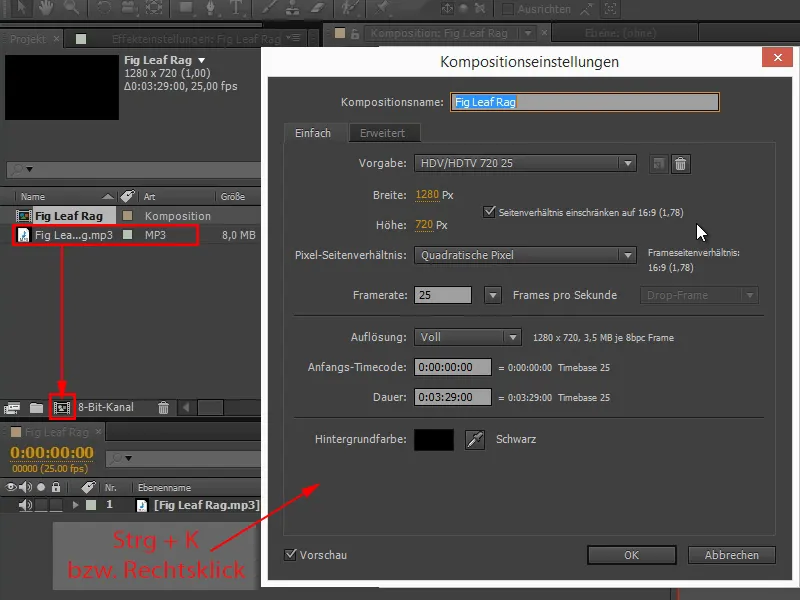
Korak 6
Pisava je nameščena in nastavljena: Amatic SC.
Napišem "Animacija enostavno opravljena" in malo povečam velikost pisave.
Majhen nasvet tukaj: Vedno bi poskušal nastaviti velikost pisave v nadzorni plošči. Namreč vedno znova vidim, da ljudje napišejo besedilo in ga nato zgrabijo z ročaji ter z pritisnjeno Shift-tasto povzpnejo. Odsvetujem vam to, saj ste dejansko spremenili le skaliranje plasti. Čeprav to glede kakovosti ni težava, saj so besedila v After Effects vektorsko osnovana, je malo težavno, če želite enotno oblikovanje različnih besedil - nikoli ne bi smeli imeti preveč različnih velikosti pisav. In potem postane težko, da jih prilagodite enaki velikosti.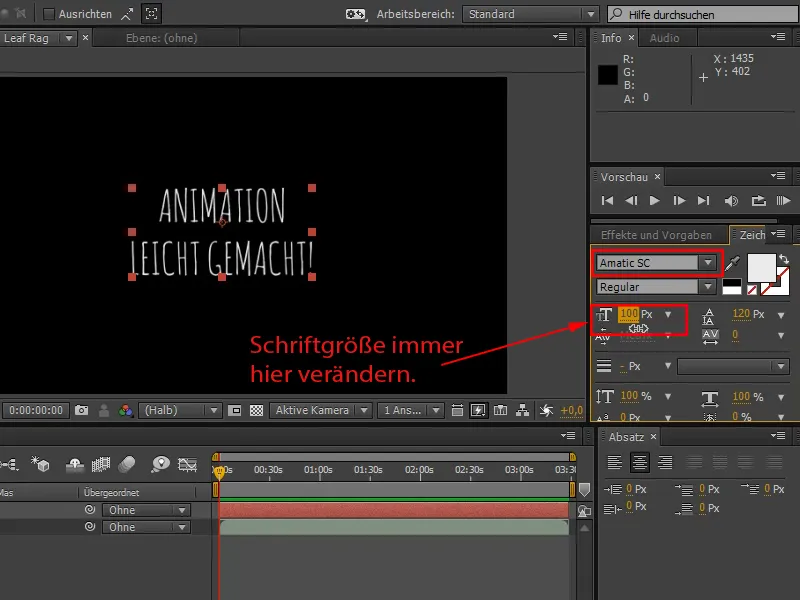
Za skaliranje bi si to ohranil za povečavo in približevanje. Za oblikovanje in osnovno postavitev priporočam znakovno ploščo in velikost pisave.
K delu s besedilom imam še en nasvet za vas:
Ko se s kurzorjem pomaknete v besedilo, lahko razmik med posameznimi črkami, torej razmik (imenovan tudi spacioniranje ali kemičenjem), prilagodite posamezno na izredno enostaven način.
Vidim vedno znova ljudi, ki uporabljajo drsnik v nadzorni plošči - ko vse izberem, imam tu celotno širino - in s katerim poskušajo poravnati besedilo. To je mučen način za to. Z Alt+puščične tipke levo oziroma desno lahko vse to res enostavno izvedem in se hkrati zadržim sredi besedila. Besedilo lahko direkt privlačno spacioniram, dokler mi ni všeč.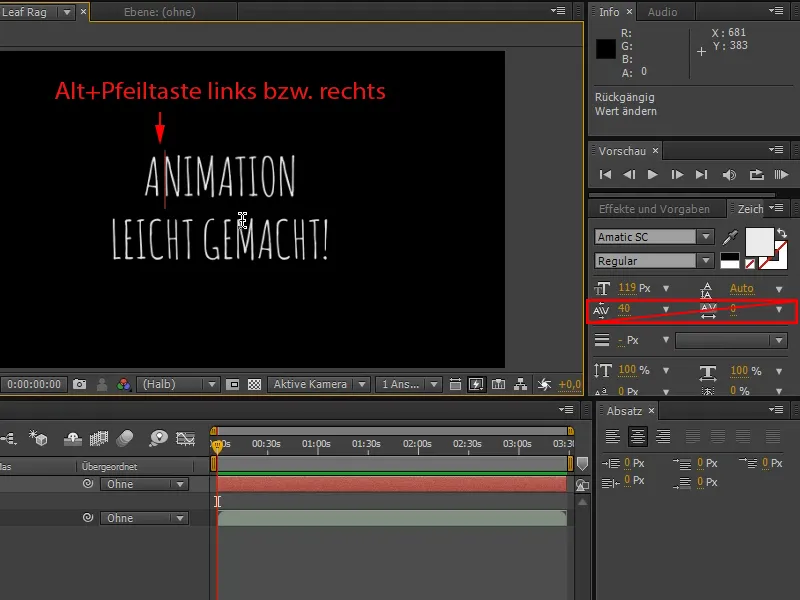
V našem primeru ne bi bila tako presneto natančna spacionacija nobene razlike, saj smo tukaj v videzu rokopisa in popolna spacionacija ni nujna, kot bi jo imeli pri sans serif pisavah.
Korak 7
Zdaj bi še rad spremenil razmik med vrsticami. Tudi tukaj obstaja drsnik ali pa s tremi kliki na drugo vrstico enostavno označite celotno vrstico.
In nato lahko udobno z pritisnjeno Alt-tasto in puščicami navzgor oziroma navzdol vrstico premikate tako, kot vam ustreza.
Tu se avtomatsko sprejme tudi velikost, in postopoma se spusti navzdol, kar je zame osebno spet veliko bolj udobno.


